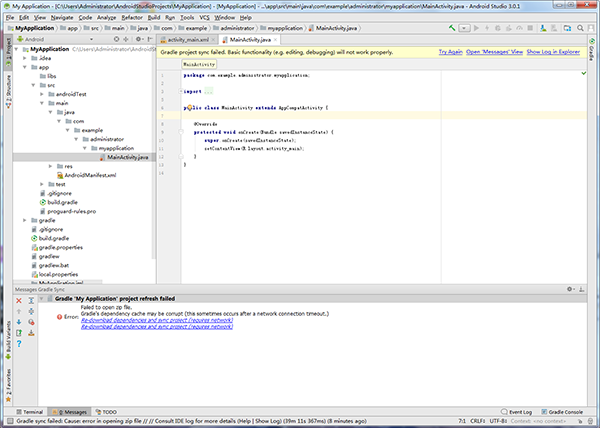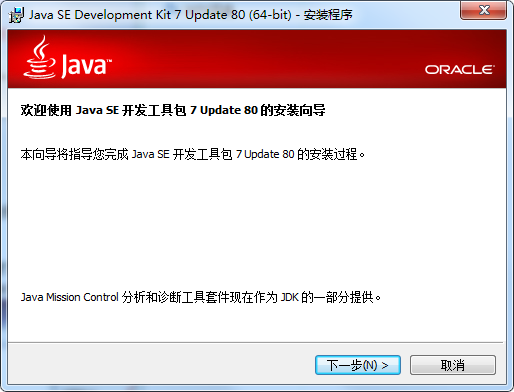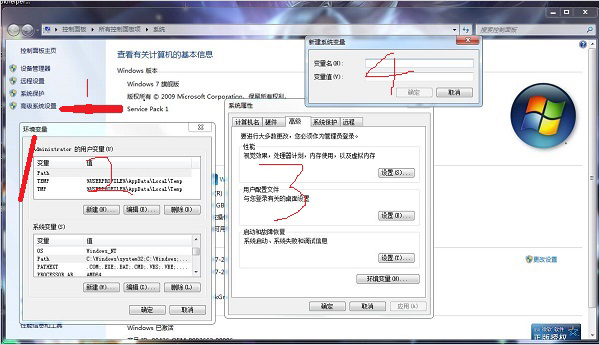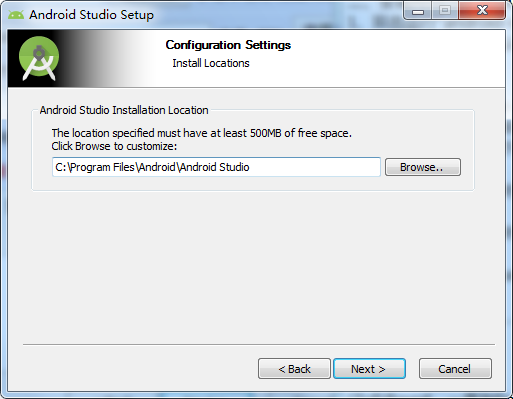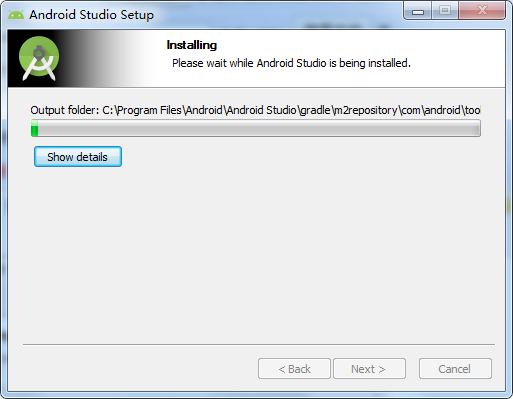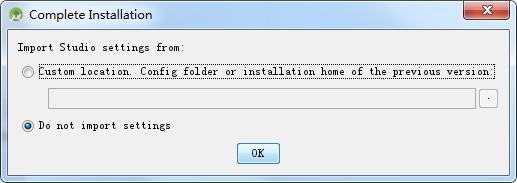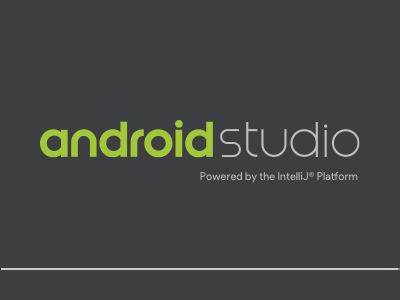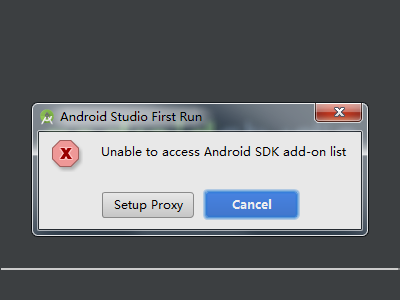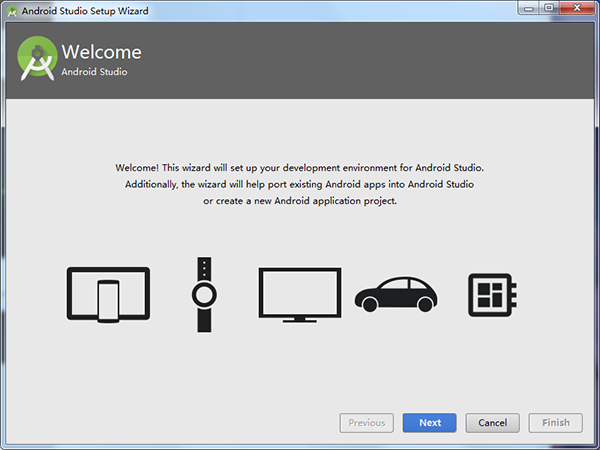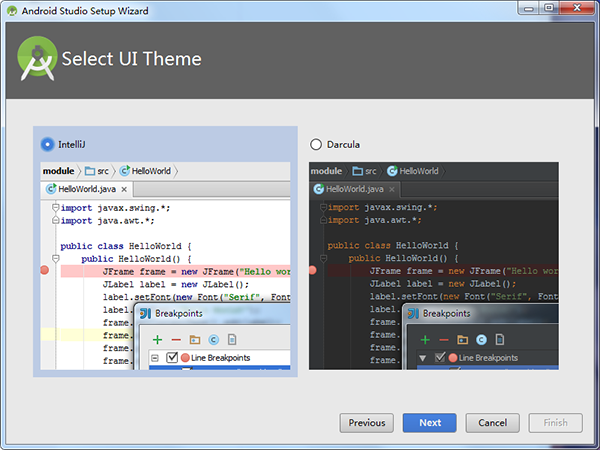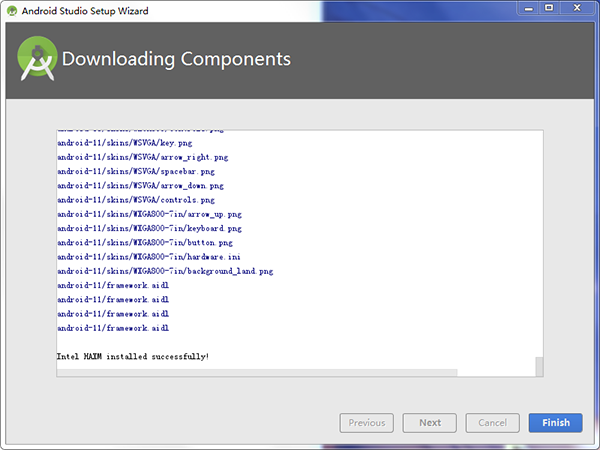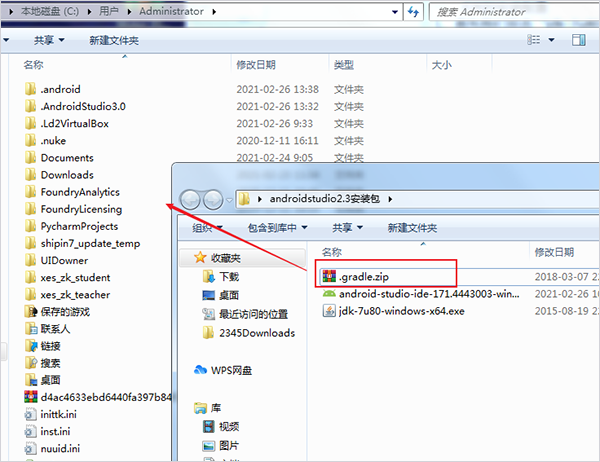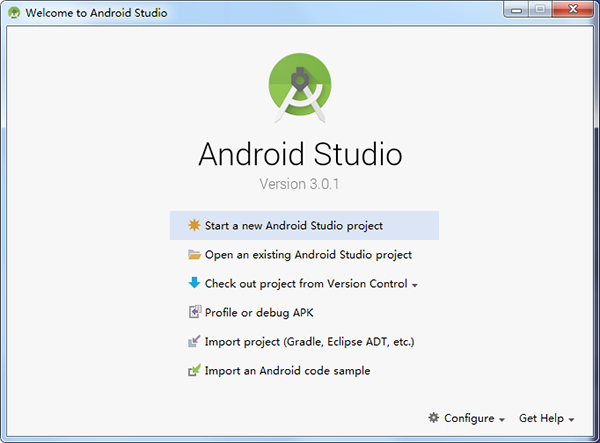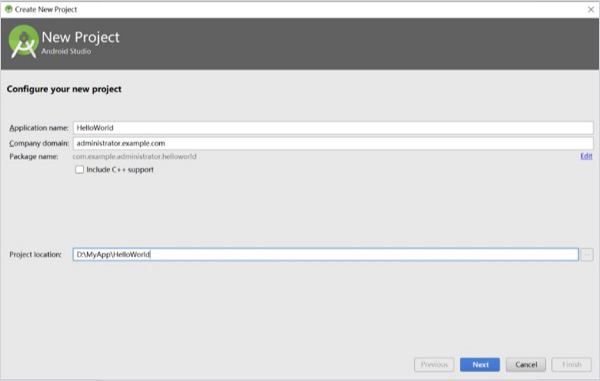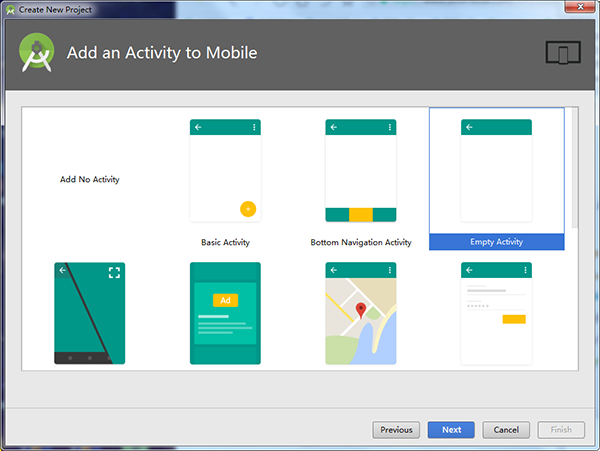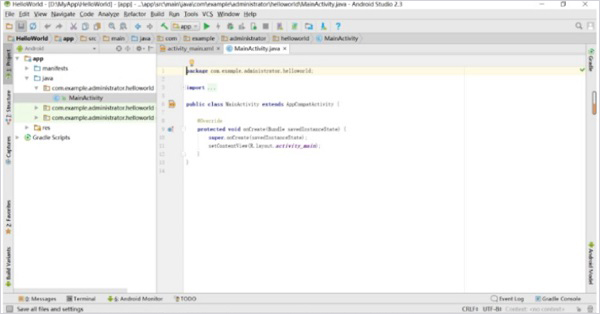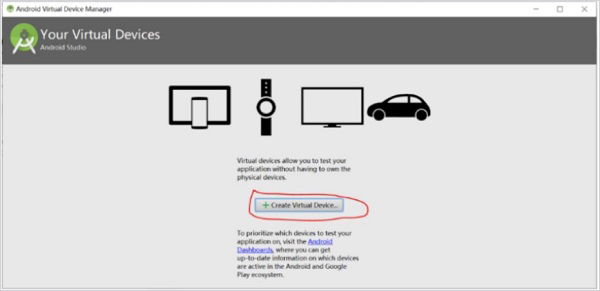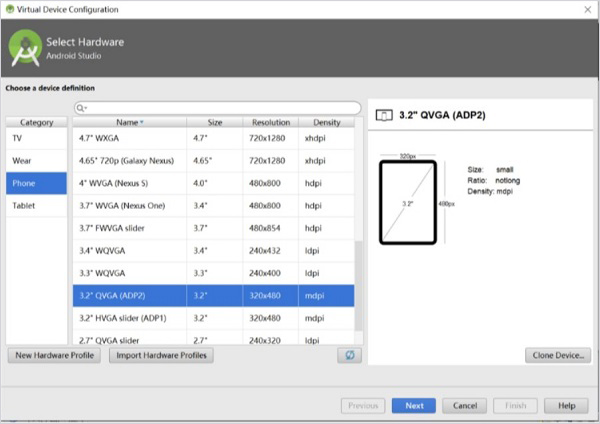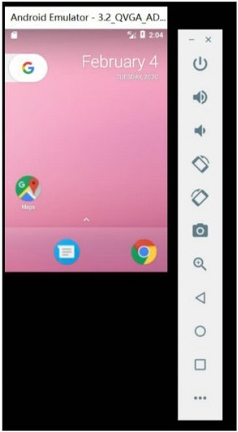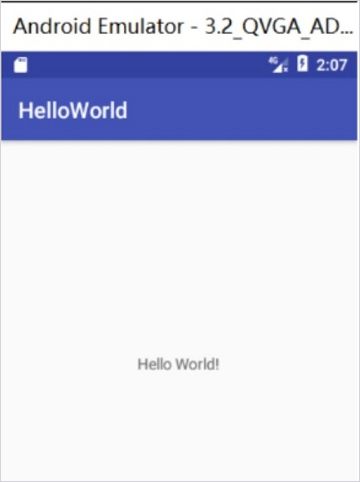Android Studio 3.0是由谷歌(Google)公司推出的最新版安卓应用开发工具,它基于IntelliJ IDEA修改而来,是一款针对Java语言开发的集成开发环境。你可以用这款强大的软件轻松进行一切app的开发,不管是游戏还是应用,都可以让这款软件开发相关程序,还基于IntelliJ IDEA,可以构建Android应用所需的所有工具。同时该软件也是替代Eclipse进行移动开发的最佳安卓开发平台,它能够帮助用户进行安卓界面布局的实时渲染,让开发者在编写界面代码的同时也能很好的调整应用在不同尺寸屏幕中的恰当布局。当然作为一款开发工具,该软件也是非常实用的,它可以供学习者进行代码学习,也可以供开发者进行集成开发,在功能上具备代码编辑器、虚拟机器人模拟器和代码模板等,旨在为应用程序创建者提供简化的服务。并且,软件通过ConstraintLayout可将每个视图的约束添加到其他视图和准则来创建复杂的布局,通过选择各种设备配置之一或通过简单地调整预览窗口的大小,以任何屏幕尺寸预览布局。
小编这次带来的是android studio3.0免费版,详细的安装教程可以参考下文,还有相关JDK的安装配置与创建项目教程,希望对你有所帮助。
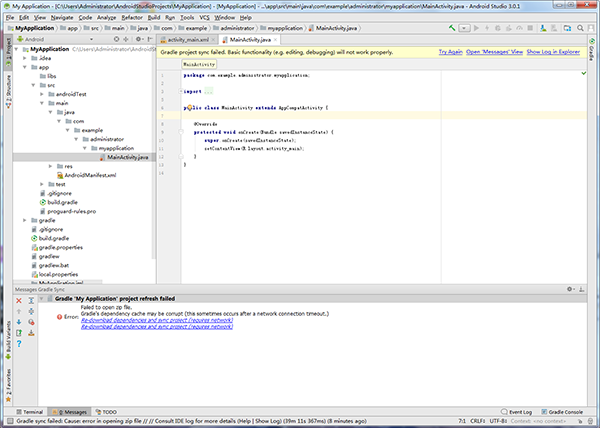
功能介绍
1、基于 Gradle 的灵活构建系统
2、快速且功能丰富的模拟器
3、统一的环境(供您开发适用于所有 Android 设备的应用)
4、Apply Changes 功能可将代码和资源更改推送到正在运行的应用,而无需重启应用
5、代码模板和 GitHub 集成,可协助您打造常见的应用功能及导入示例代码
6、大量的测试工具和框架
7、Lint 工具,能够找出性能、易用性和版本兼容性等方面的问题
8、C++ 和 NDK 支持
9、内置对 Google Cloud Platform 的支持,可轻松集成 Google Cloud Messaging 和 App Engine
android studio3.0安装教程
win10环境下安装与配置
一、JDK的安装配置
1、首先我们双击“jdk-7u80- windows x64. exe”安装程序,全部默认设置安装,安装成功与否可打开cmd命令符,输入java-version有版本信息证明安装成功
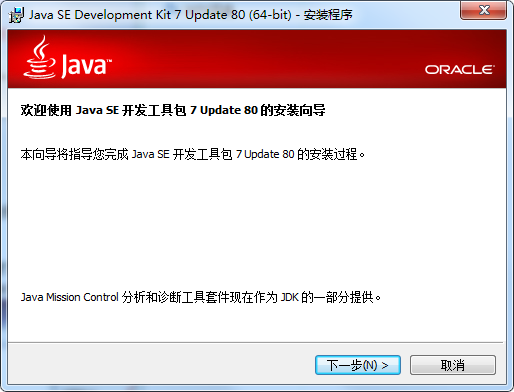
2、jdk的环境变量配置,选定桌面“此电脑”,按右键“属性”>“高级系统设置”>“高级”>“环境变量”>“系统变量”,选定“path”点击“编辑”>“新建”,复制jdk安装路径“C:\Program Files\Java\jre7\bin"
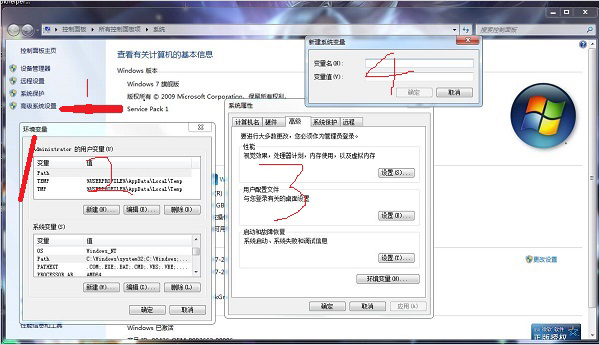
二、安装Android Studio
1、首先双击“android-studio-ide-171.4443003-windows.exe”进行安装

2、默认安装目录【C:\Program Files\Android\Android Studio】
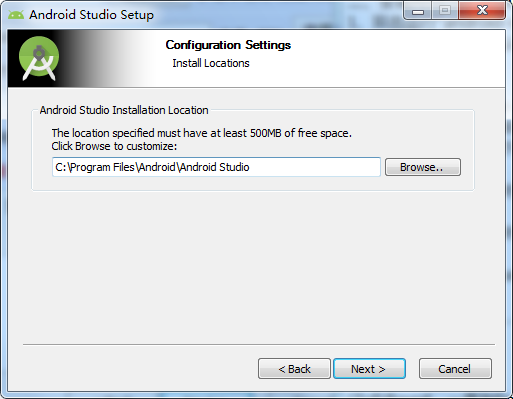
3、稍微等待一下安装教程
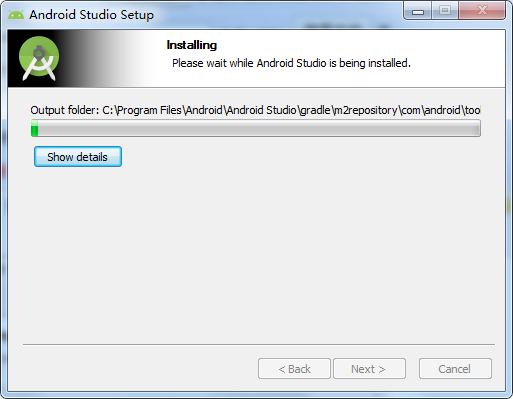
4、点击next,出现对话框如下,保持默认选项,点击OK
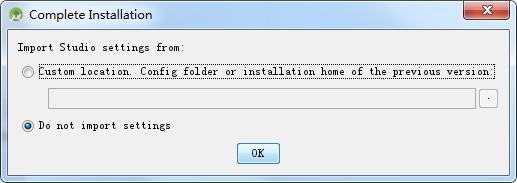
5、出现Android Studio启动界面
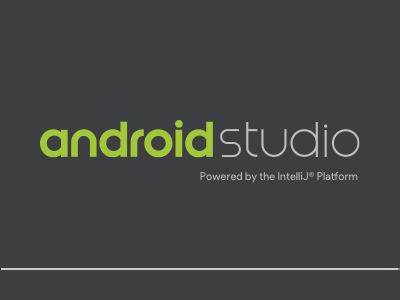
6、出现报错对话框,点击cancel
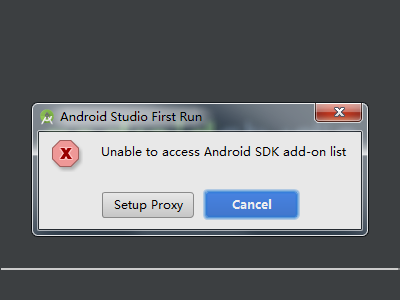
7、进入以下界面
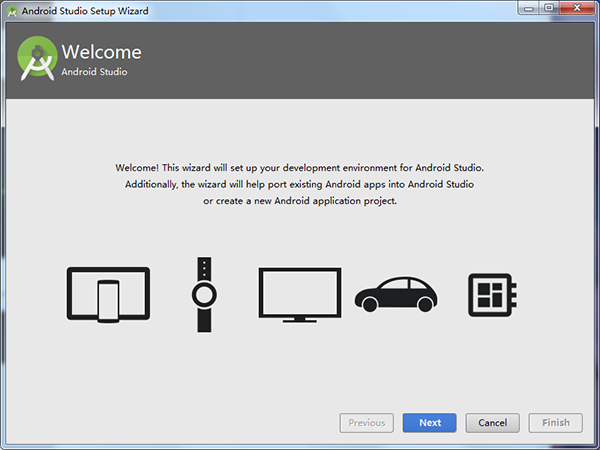
8、选择页面主题,点击next
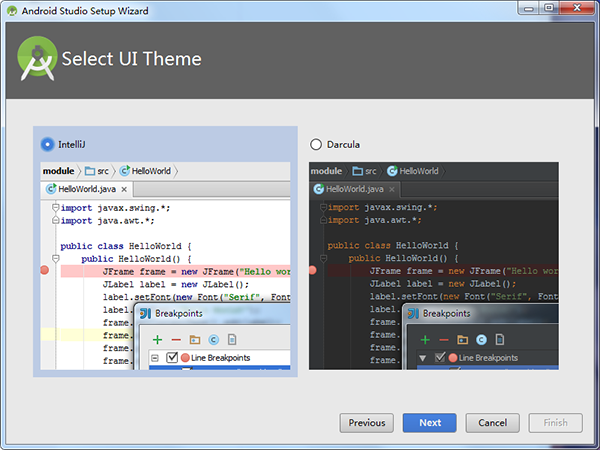
9、一直到finish安装完成,出现如下界面
到此处说明安装成功,点击关闭按钮,就接下来配置gradle
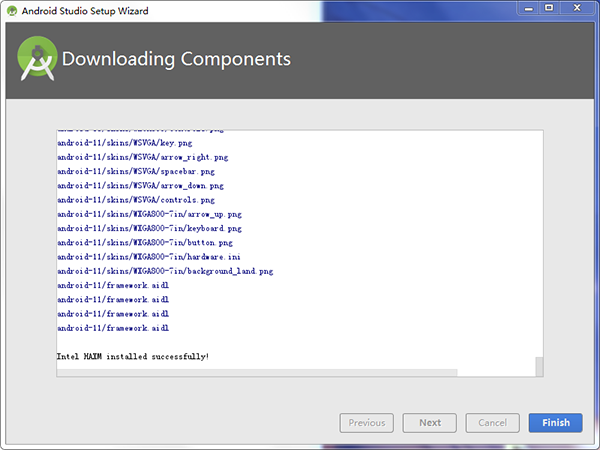
三、配置gradle
1、首先我们的将文件夹下的“. gradle. zip”,复制到“C: \Users \Administrator”目录解压
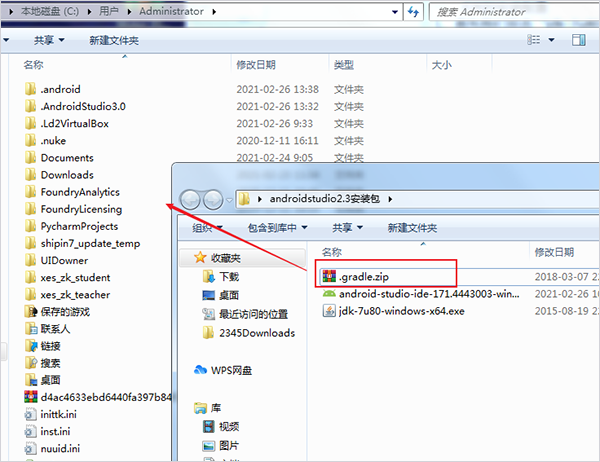
2、为了方便起见,我们找到找到可执行文件“C:\Program Files\Android\Android Studio\binstudio64. exe”,创建快捷方式放到桌面
四、创建项目
1、运行studio64.exe程序,出现如下界面
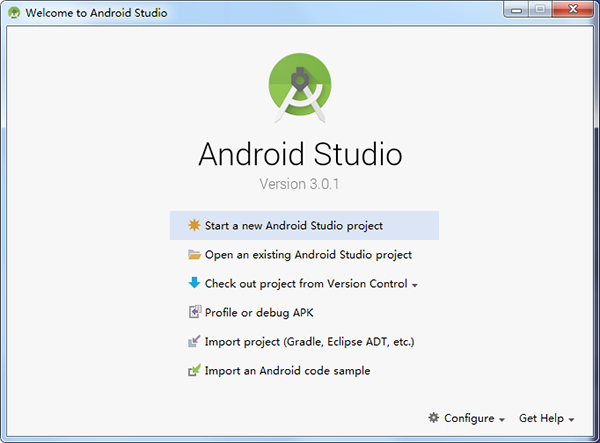
2、点击第一项,创建新的Android项目,第一次运行需要联网(因为需要更新gradle配置,以后就不需要了,第一次运行时间比较久)
3、设置项目信息,已提示继续下一步
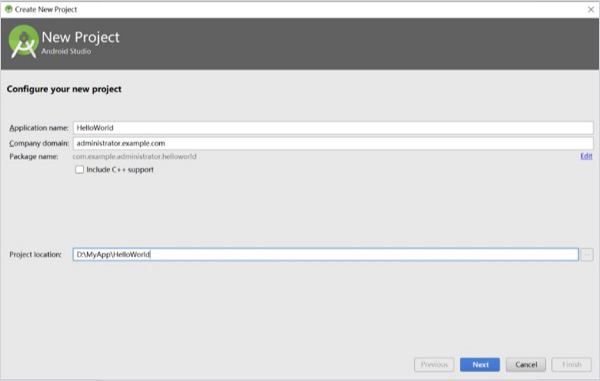
4、窗口模式选择“EmptyActivity”,如下图所示
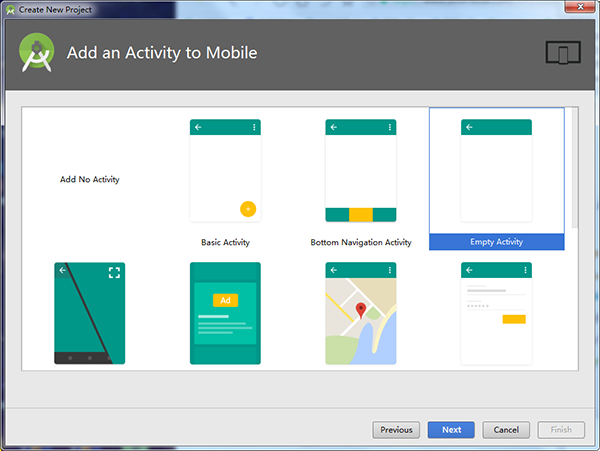
5、点击“Next”一直到“Finish”,创建完项目进入的界面如下
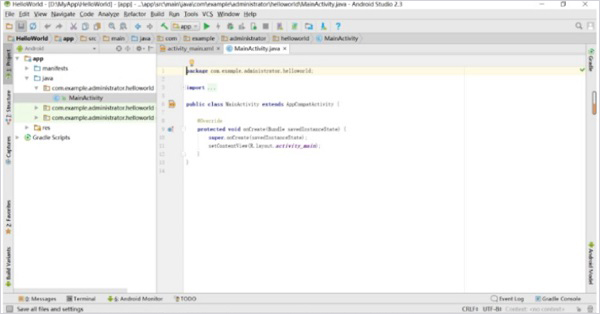
6、创建模拟器,点击工具栏“'AVDmanager”图标调出创建模拟器的对话框
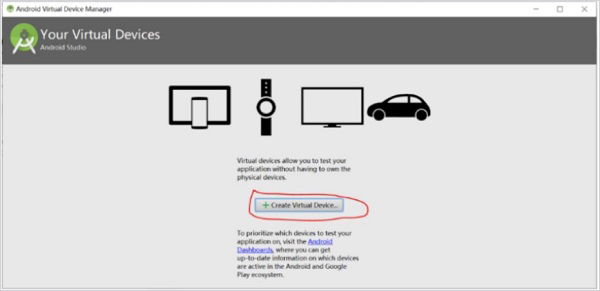
7、点击“Create Virtual Device”,然后选择模拟器尺寸,如下图
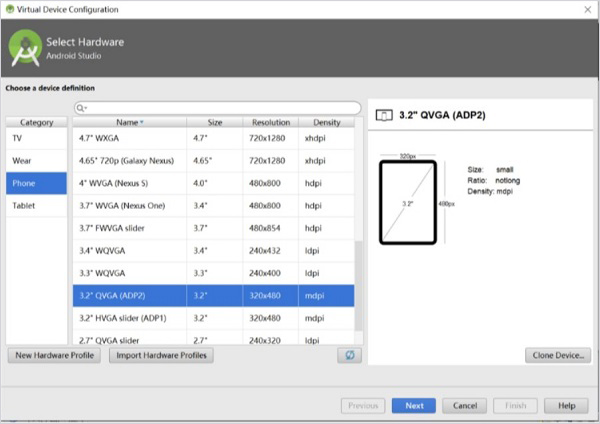
8、提示:尺寸越大,占用的内存越大,根据自己的电脑配置合适的尺寸。创建完会有已经创建的模拟器,点击按钮将运行模拟器
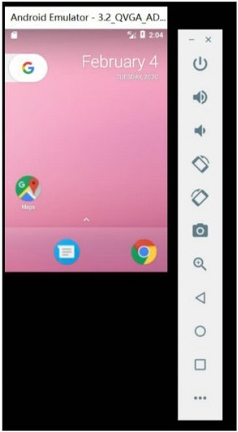
9、点击运行按钮

10、运行后apk会安装到模拟器,效果如下
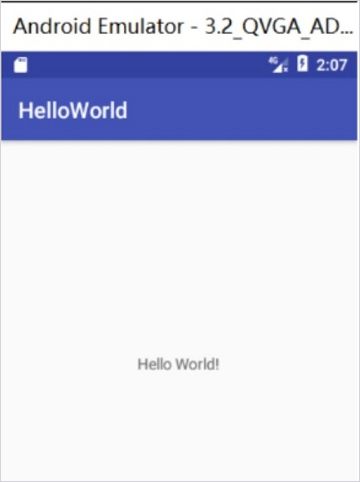
软件特点
1、视觉布局编辑器
ConstraintLayout通过将每个视图的约束添加到其他视图和准则来创建复杂的布局。然后,通过选择各种设备配置之一或通过简单地调整预览窗口的大小,以任何屏幕尺寸预览布局。
2、APK分析器
通过检查应用APK文件的内容来寻找减少Android应用大小的机会,即使该文件不是使用Android Studio构建的也是如此。检查清单文件,资源和DEX文件。比较两个APK,以了解您的应用大小在不同版本之间的变化。
3、快速仿真器
与使用物理设备相比,安装和运行应用程序的速度更快,并且可以仿真不同的配置和功能,包括ARCore(谷歌用于构建增强现实体验的平台)。
4、智能代码编辑器
使用可为Kotlin,Java和C / C ++语言提供代码完成功能的智能代码编辑器,可以编写更好的代码,更快地工作并提高生产率。
5、灵活的构建系统
在Gradle的支持下,Android Studio的构建系统允许您自定义构建,以从单个项目为不同设备生成多个构建变体。
6、实时分析器
内置的分析工具可为您的应用的CPU,内存和网络活动提供实时统计信息。通过记录方法跟踪,检查堆和分配并查看传入和传出的网络有效负载来识别性能瓶颈。
Android Studio升级3.0构建项目各种报错
1.Could not resolve all files for configuration ':classpath'.Could not find com.android.tools. Error:Gradle: A problem occurred configuring root project 'MyApplication'. > Could not resolve all files for configuration ':classpath'. > Could not find com.android.tools.build:gradle:3.0.0. Searched in the following locations: https://jcenter.bintray.com/com/android/tools/build/gradle/3.0.0/gradle-3.0.0.pom 旁空 https://jcenter.bintray.com/com/android/tools/build/gradle/3.0.0/gradle-3.0.0.jar Required by: 2.Error:SSL peer shut down incorrectly 3.can't get resource解决哪启空方法: 1. gradle版本是3.0以上的可以在project的build.gradle文件里添加 google()方法,3.0以下会报这个错误(Gradle DSL method not found: 'google()') buildscript { repositories { jcenter() google() } dependencies { 李瞎 classpath 'com.android.tools.build:gradle:3.0.0' } } allprojects { repositories { jcenter() google() } } 2. 3.0以下gradle的可以把google() 换成 maven { url'https://maven.google.com/' name'Google' }
[转]android studio3.0之后查看 gradle console窗口
原文: https://blog.csdn.net/vaechr/article/details/86488040 android studio3.0之后很多人都发现gradle console不碰含见了,其实乎吵颂集成在了build中了,请看下岁郑图
Android studio3.0+打开Device File Explore(文件管理器)的方法
第一种:主体窗口凯磨的右下陆明角,点击后盯悉斗直接打开第二种:通过工具栏打开, View > Tool Windows > Device File Explore这样就可以找到我们安装的app里的文件了。贴一张效果图: